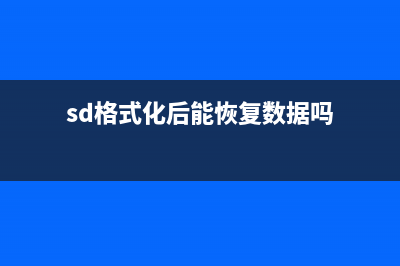Win 10系统免密唤醒的两种方法 (windows10 免密码)
整理分享Win 10系统免密唤醒的两种方法 (windows10 免密码),希望有所帮助,仅作参考,欢迎阅读内容。
内容相关其他词:win10开机免密,win10免登陆密码怎么取消,win10免输入密码,win10免密码,win10免密码,window10如何设置免密登录,window10如何设置免密登录,windows10 免密码,内容如对您有帮助,希望把内容链接给更多的朋友!
Win*免密唤醒的两种方法(图1) 按下Win+I组合键,启动*设置窗口,点选“帐户”选项。 Win*免密唤醒的两种方法(图2) 在“帐户”窗口设置列表中,选择“登录选项”。Win*免密唤醒的两种方法(图3) 进入“登录选项”设置页面,在“当你从睡眠模式被唤醒时”的登录方式选项框中,选择“从不”命令。2.利用传统控制命令来搞定 如果运用其他版本的Win,通过界面进入设置不方便,也可以采用如下方式进行设置。Win*免密唤醒的两种方法(图4) 按下Win+R组合键启动到运行窗口,在“打开”输入框中输入如下命令并回车运行:control.exe/nameMicrosoft.PowerOptions/pagepageGlobalSettingsWin*免密唤醒的两种方法(图5) 在随后启动的*设置窗口中,可看到有唤醒时“不需要密码”的选项,但该项可能为灰色不可选状态。这时要选择上部的“更改当前不可用的设置”蓝色文字链接。Win*免密唤醒的两种方法(图6) 之后当“不需要密码”变为可选状态后,单击选中该项后点击“保存修改”按钮即可。小提示: 如果不想用上述长命令串,也可以沿着“控制面板→所有控制面板项→电源选项→*设置”的路径,依次通过图形界面进入到上述设置窗口。
Win*免密唤醒的两种方法(图2) 在“帐户”窗口设置列表中,选择“登录选项”。Win*免密唤醒的两种方法(图3) 进入“登录选项”设置页面,在“当你从睡眠模式被唤醒时”的登录方式选项框中,选择“从不”命令。2.利用传统控制命令来搞定 如果运用其他版本的Win,通过界面进入设置不方便,也可以采用如下方式进行设置。Win*免密唤醒的两种方法(图4) 按下Win+R组合键启动到运行窗口,在“打开”输入框中输入如下命令并回车运行:control.exe/nameMicrosoft.PowerOptions/pagepageGlobalSettingsWin*免密唤醒的两种方法(图5) 在随后启动的*设置窗口中,可看到有唤醒时“不需要密码”的选项,但该项可能为灰色不可选状态。这时要选择上部的“更改当前不可用的设置”蓝色文字链接。Win*免密唤醒的两种方法(图6) 之后当“不需要密码”变为可选状态后,单击选中该项后点击“保存修改”按钮即可。小提示: 如果不想用上述长命令串,也可以沿着“控制面板→所有控制面板项→电源选项→*设置”的路径,依次通过图形界面进入到上述设置窗口。